Ansoft Maxwell V12.1的安装步骤说明Ansoft Maxwell V12.1 installation guid

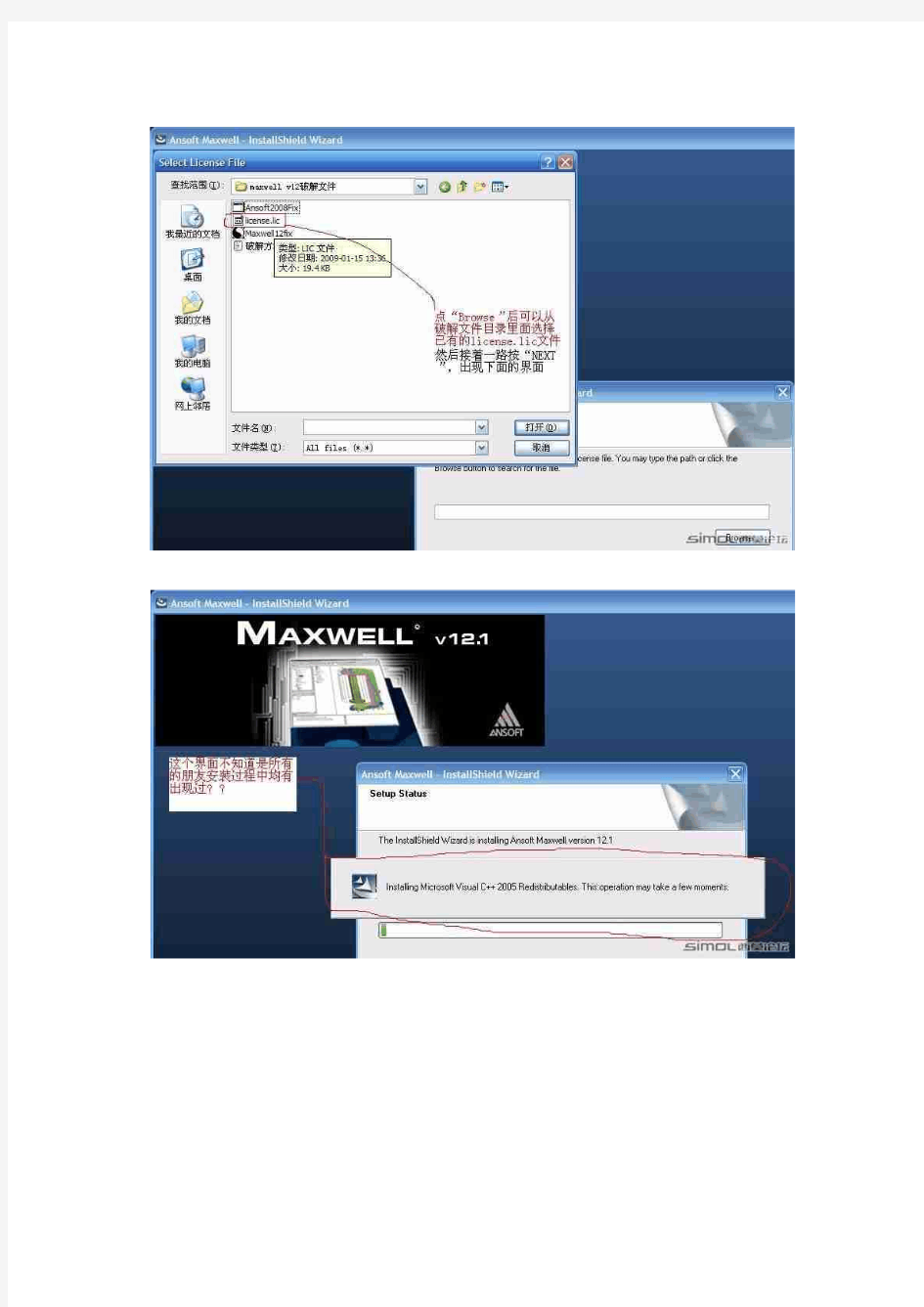
Maxwell 12安装步骤详解(西莫论坛)
今天重新将今天在自己家电脑的安装步骤过程做个详细的贴图,与朋友们共勉,图片一共有10张。
一.开始安装ansoft主程序(共5张图片)
至此,Ansoft的主程序安装完成。
二.安装Ansoft Libraries文件,按界面的next即可完成,中间没有什么特殊要注意的地方。三.对Maxwell 12进行破解(共5张图片)
1)copy license.lic to Ansoft\Admin folder
2)copy Ansoft2008Fix.exe to Ansoft\Maxwell12 folder and run it there (instead of https://www.wendangku.net/doc/fa16392368.html,)
3) run Maxwell12fix.exe and patch all files.
4) run application
一路按NEXT 后PATCH 成功,其中在窗口的左下角会出现“step 8/8”后"finished"完成。 接下来就可以运行maxwell 12程序了。祝大家好运。
如果在运行过程中出现不能调用以前的例子,则需要将maxwell 12目录下面的desktop.dll 文件进行覆盖。
用新的desktop.dll替换原来maxwell的desktop.dll文件,desktop.dll文件的默认安装位置C:\Program Files\Ansoft\Maxwell12,该文件大家可以到下面的帖子里面去下。https://www.wendangku.net/doc/fa16392368.html,/thread-13133-1-1.html
视频会议系统操作说明
视频会议系统 简 易 操 作 说 明 一、本地PPT 演示(使用自带笔记本): 1)按投影机遥控器“POWER”键,开启投影机; 2)按投影幕遥控器“下”,把投影幕降落; 3)将笔记本电脑与墙面插连接,并将笔记本电脑的外接方式选择为“扩展”或者“复制“,分辨率设置为1024×768;
4)根据需要关闭不需要的灯光; 5) 投影机输入选择“computer 1”; 6)PPT演示完毕后,按投影机遥控器“ON/OFF”按钮,关闭投影机,按投影幕墙面开关“上”,把投影幕回升。若要关闭系统电源,请将插座电源断掉 二、本地PPT 演示(使用一体触摸屏): 1)按投影机遥控器“POWER”键,开启投影机; 2)按投影幕遥控器“下”,把投影幕降落; 3)按电视机遥控器“电源”键,开启电视机, 4)按电视机右边电脑的电源按键,启动电视自带的电脑; 5)墙面插断开与其他电脑的连接; 6)根据需要关闭不需要的灯光; 7) 投影机输入选择“computer 1”;电视机输入选择“电脑”,这时候电视机和 投影机显示的是相同的图像画面,这样使用电视机内置电脑进行PPT演示;8)PPT演示完毕后,按投影机遥控器“ON/OFF”按钮,关闭投影机;按投影幕墙面开关“上”,把投影幕回升;关闭操作系统,最后关闭电视机。若要关闭系统电源,请将插座电源断掉 三、召开视频会议 1)启动宝利通视频终端按遥控器“电源“按钮,此时宝利通视频终端指示灯闪烁,摄像机复位,120秒左右终端启动成功,指示灯长明; 2)启动电视机按电视机遥控器“电源“按钮,启动电视机,电视机启动后,左电视选择“HDMI 1”输入; 3)启动投影机投影机遥控器“POWER”键开启投影,机投影机输入选择“HDMI 1”; 4)呼叫远程从主屏幕选择“拨打电话”,或在遥控器上输入号码,后按遥控
Windows字体的使用方法在word中的应用
Windows字体的使用方法在word中的应用 摘要:系统里的字体很多,如何管理他们,让字库字体更加充实,更加丰富多彩,字体显示的更加漂亮。如何更好的利用字体库的字体,写出更加完美的文章。让字体库更加充实,丰富多彩,字体显示更加漂亮,美丽字体,随处可见。本文通过作者在实践中的积累,得出字体库在实际应用中的方法。系统里的字体很多,如何管理它们,让字体库字体更加充实,更加丰富多彩,字体显示的更加漂亮。让多个系统节约空间共享字体库。在实践中掌握方法,让Word 更好利用字体库字体,写出更加完美的文章。 关键词:windows word 字库字体字体应用 实践中我体会到字体库在实际运用中有很多好的方法,如多系统共享字体库、让字体更加平滑、把字体镶进文档里、软件字体更加好看、缩放网页中的字体等。给字体库添加我们喜欢的新字体,比如硬笔揩书、隶书、行书及艺术字体等。为word应用提供新内容。 电脑上安装多个系统是常有的事,比如既装Windows98又装Windows XP,而庞大的字体库文件在多个系统上各安装一次显然有些浪费空间,无论是系统美化,或是制作图片,都需要另外安装一些第三方字体库。Windows下的字体在未
安装前是不能使用的,为节约空间,实际中我们掌握方法,让多个操作系统共享字体库。将字体库文件复制到硬盘中的某个公共分区下的目录中(建议不要放在系统分区,同时如果是Windows 98与Windows XP共享,应放在FAT32格式的分区中)如E:Fonts目录下(Fonts是字体文件夹,安装字体只需将字体文件复制到该夹)打开“资源管理器”,进入刚才建立的E:Fonts目录,打开系统的字体目录(如果不能确定该目录的所在,请点击“开始→设置→控制面板”,然后双击“字体”项目就能打开系统字体目录)。按Ctrl+A 全选E:Fonts目录下的所有字体库文件,右键按住所选文件然后拖放到系统的字体目录下,松开右键后在弹出菜单中选择“在当前位置创建快捷方式”,这些字体就能正常使用了。在一个系统中安装好之后,重启进入另一个系统执行相同的操作。利用此方法还能解决原先安装大字体后系统分区空间紧张的问题。 在Windows中,如果文档、网页中设定的字体比较大,那在显示时就会出现边角的锯齿,影响美观。有的人可能会想到换字体和安装第三方软件的方法来解决,其实大可不必,可以把这些时间给省下来,因为Windows XP中已经自带了解决方法。右击桌面空白处选择“属性”,在弹出窗口的“外观”选项卡中点击“效果”,勾选“使用下列方式使屏幕字体的“边缘平滑”,在下拉列表框中选择“清晰”,点
产品说明书格式规范
XXXXX(机型,居中,宋体二号) 产品说明书 机型实物图 XXXXXXXXX公司 1 首页格式要求: 说明书首页规范格式应该无页眉和页脚。 首页内容应该包含说明书的名称、适用设备型号范围、公司LOGO等其他信息。 产品名称和产品类型必须分两行单独列出,使用相同大小的字体。首页字体:居中,宋体二号
2 目录格式 2.1 页眉页脚 目录部分的页眉、页脚的页码应该使用1、2、3类型的符号页码。其中页眉应该包含公司LOGO,产品型号,如下: 页脚部分,如下: 2.2 目录格式 1 安全事项 (6) 1.1 必须遵守的条款 (6) 1.2 须禁止的条款 (6) 1.3 XXX防范措施 (7) 一级标题:宋体,小四,加粗,左对齐,无缩进,单倍行距。 二级标题:宋体,小四,左对齐,首行缩进1字符,单倍行距。 三级标题:宋体,五号,左对齐,首行缩进2字符,单倍行距。 3 正文格式示例: 1 安全事项 1.1 安全装置 1.1.1紧急停止按钮 紧急停止按钮作用时,整个成型机注意和警告信息 正文文本:宋体,小四,两端对齐,左对齐,首行缩进2字符,1.5倍行距。
正文表格、图片:居中,行距1.5倍行距。 表格、图片题注格式:宋体10号,居中,单倍行距,编号格式“图\表+所在章节的阿拉伯数字+.+图片序号”,右对齐。 正文页眉页脚: 目录部分的页眉、页脚的页码应该使用1、2、3的符号页码。其中页眉应该包含公司LOGO,公司名称; 正文部分的页脚页码显示从正文第一页开始起始页码为1。 3.2 正文内容顺序 第一章:安全事项 第二章:主要技术参数 第三章:概述设备型号、规格、主要性能、结构示意图等内容。第四章:保养与维护 第五章:设备安装 第六章:设备调试 第七章:常见故障处理 第八章:附件 附录: 注:说明书各章节的内容应根据实际情况可调整,但是总体信息必须包含安装、调试、操作、使用、维护、保养的基本信息。
视频会议系统配置参考说明
视频会议系统配置参考说明 一.网络视频会议系统配置内容 视频会议系统要能够顺利使用,需要各个医院的会议室或培训室提供相关的硬件配套。具体分为以下几个大类: 1.PC 视频会议系统终端在PC上使用,并通过PC与音频、视频、显示设备连接。 PC的性能配置必须要满足一定要求(具体参见下表)。 2.网络 PC通过互联网与会议服务器连接,并通过互联网传输音频、视频、数据共享的内容。为了满足远程会议、培训、经验交流等各个应用,需要在会议带宽上有充分的保障,会议使用的PC连接所用网线至少保障独享2M;2M以上效果更好。 3.音频设备 音频包括全向麦、麦克、音箱功放、音频处理器、调音台等常见部分。由于发言、扩声等设备的现场布置与实际会议室的面积、布局密切相关,所以需根据实际情况提供设计方案。音频作为视频会议的最重要内容,在会议室中需着重关注与PC音频的交互支持,作为音频控制的核心音频处理器需对音频回声消除和噪声抑制重点支持,确保在会议音频的输入和输出稳定正常。 作为国际常用的会议数字音频处理器,在功能上把传统使用的调音台、均衡器、时延器、回声消除器等多个设备功能统一集中在一个设备中解决。具有更好的音频效果,并减少了占用空间,能够通过软件控制界面进行调整,降低使用难度。 4.显示设备 显示设备对于视频会议效果影响很大,要确保显示清晰度和质量。一般采用投影仪、智能交互平板、液晶电视。 投影仪和幕布是会议室常用的设备,投影仪优点是在支持超大屏幕时性价比高;缺点是投影仪的灯泡有寿命,使用频繁的话需经常更换。 液晶或等离子电视,优点是寿命长清晰度高,在小会议室性价比好,在支持超大屏幕价格太高。 智能交互平板是在液晶平板基础上支持了触摸交互功能,极大的增强了其交互效果,适宜现场培训或教学使用。缺点也是在超大屏幕(65寸以上)时价格偏高。 在大会议室或培训室,采用投影仪与智能交互平板或液晶电视相结合的方案。这样后排的人可以通过辅助智能交互平板或液晶电视更清晰的观看视频会议内容。 5.视频采集 视频会议中本地视频采集一般采用会议摄像机和采集卡,摄像机可根据会议室情况采用吊装或正装。 二.网络视频会议系统设备配置参考表
视频会议流程及简介汇总
视频会议整体操作流程: 在讲解演示的过程中,要考虑到用户的切实需求,同时说明我公司所具备的能力以及我技术人员所拥有的技术水平。 视频会议系统概述 视频会议系统(Videoconferencing System )是一种以视频为主的交互式多媒体通信,它利用现有的图像编码技术,计算机通信技术以及微电子技术,进行本地区或远程地区之间的点对点或多点之间的双向视频,双工音频,以及数据等交互式信息实时通信。视频会议的目的是把相隔多个地点的会议室电视设备连接在一起,使各方与会人员有如身临现场一起开会,进行面对面对话的感觉,因此广泛地应用于各类行政会议,远程培训、科技会议、 远程教学以及商务谈判等
场合中。视频会议系统具有真实、高效、实时的特点,是一种简便而有效的用于管理、指挥以及协同决策的技术手段,在国内各行各业尤其是政府各部门已开始广泛采用,并已发挥出巨大的效益。 视频会议的应用 1).政府级会议 2).商务谈判 3).紧急救援 4).作战指挥 5).银行系统 6).远程教育 7).远程医疗 1.系统介绍 多点控制单元MCU 多点控制单元MCU( Multipoint Control Unit),是多点会议电视的汇接中心,多点会议电视通过MCU来实现音频和视频的混合与切换以及会议共享数据的交换,BYQ-BORYARD MCU-8000系列为标准1U机架式产品,可以方便的放置于网络设备室。 嵌入式会议室终端 系统参数 完全符合TCP/IP技术标准 同时支持8-100路终端接入 同时可进行8个独立会议
网络参数 内置10M/1000M自适应网络接口 低带宽用户支持,每用户带宽上载500K下载1M,可达25F/S 支持DHCP 功能 支持会议控制 支持会议密码保护 支持单画面、多画面模式切换,根据语音能量有选择的进行混音 主席控制和轮巡二种会议切换模式 会议邀请,支持终端会议邀请 物理特性 外型尺寸: 1U机架式 工作电压:210~250伏,50HZ 耗电:小于300VA 工作温度:0°C ~40°C 相对湿度:15%-80% 网络接口:RJ45 2.系统功能 1、先进的多媒体编码、灵活的网络通信技术 基于流式(Stream)的广播技术,自编码技术使突发平均持续时间相对静默持续时间较短,多级缓冲、发送速率自适应调整机制,消除马赛克,采用网络标准协议及网络无冲突技术,保证数据通畅无阻地在网上传输。 2、全实时音视频传输 要求视频和语音延迟低于100ms。声音和视频流畅无延迟。 3、完备的会议控制功能 完备的会议功能,和现实生活中的会议模式相同,包拓静音闭音、会议模板、断线重邀、安全管理、语音激励、目标切换、终端申请发言、会议直播、多种字幕、多画面轮询等。主席功能,会议主席能够对整个会议拥有控制权,可以强制授予和取消用户发言权和数据控制权。 4、实时多通道混音技术 利用实时混音机制实现全双工音频通信,所有与会者可以听到多个发言者的声音,这样会议进行更流畅,无须等待话筒的释放及控制权的取得,符合实际会
高清视频会议系统管理员操作手册
高清视频会议系统 管理员操作手册 北京瑞华基业科技有限公司 2016年06月 目录 一、VP9660 MCU操作指南 (33) 1. 登录WEB界面 (33) 2. 修改当前用户密码 (33) 3. 网络配置 (44) 4. 配置系统时间 (55) 5. 配置GK参数 (66) 6. 配置SIP参数 (66) 7. 查看硬件状态 (77) 二、SMC 2.0 操作指南 (88)
1. 登录SMC2.0 (88) 2. 修改用户密码 (99) 3. MCU配置 (1010) 4. 录播服务器配置 (1212) 5. 会场管理 (1313) 6. 设备软件升级 (1616) 6.1 软件管理 (1616) 6.2 设备升级 (1717) 7. 新建会议 (1818) 8. 预约会议 (2020) 三、TE终端操作指南 (2121) 1. 使用遥控器 (2121) 2. 进入主页 (2222) 3. 进入菜单界面 (2222) 4. IP地址配置 (2323) 5. GK/SIP配置 (2525) 6. 会场名配置 (2525) 7. 管理员信息配置 (2727) 8. 视频监控配置 (2828) 9. 应答方式配置 (2828) 10. 自动休眠配置 (2929) 11. 切换本地视频源 (2929) 12. 控制摄像机 (2929) 13. 摄像机预置位 (3030) 14. 视频输出配置 (3030) 15. 发送演示 (3131) 16. 发送无线数据演示 (3131) 17. 切换屏幕布局 (3232) 18. 开始会议 (3333) 四、录播服务器操作指南 (3434) 1. 登录WEB页面 (3434) 2. 网络配置 (3636) 3. GK/SIP配置 (3737) 4. 录制配置 (3838) 5. 用户管理 (3939) 6. 视频管理.......................... 错误!未定义书签。错误!未定义书签。
网络视频会议系统说明
...../ ...../ 网络视频会议系统
垦利供电公司2010.05.26 目录
第一章、简述 视频会议登录模式:支持B/S和C/S登录方式,支持非注册用户。 视频会议:要求对建立的会议数量没有限制,建立会议模式上灵活,能够是主席操纵模式,也能够是自由讨论模式。 视频:使用H.264编码,清晰流畅,带宽占用低,支持带宽自适应; 语音:国际先进GIPS语音编码技术,支持自动增益AGC、自动回声抑制AEC、噪音抑制NS,支持抗丢包FEC; 内部通讯:支持点对点音视频通讯。包括点对点音频、点对点视频、点对点信息交流。 文字交流: 参会人员能够在文字交流板里进行文字交流,能够是对所有参会人员交流,还能够与自行选择的参会人员单独交流; 数据共享:支持电子白板,提供业界领先的基于XML的数据协作格式,保持共享的Office文档的原有动态特性(幻灯片的动态播放,大纲功能,支持多页面电子表格,支持电子表格图形,使数据协作更加生动),支持文件的上传下载等。 桌面共享:能够方便的将桌面操作情况和操作步骤共享给各
分会场,使协同工作、应用培训等功能轻松而方便。 文字短信息:以短信息方式与在线人员实时交流; 文字留言:通过短信方式给不在线人留言; 协同播放:能够将MP3,WMV等多媒体文件与参会人员一同观看; IE协同扫瞄:与会者共同扫瞄同一网站; 会议通知:在线及不在线的用户群发通知; 文件传输:在线用户之间进行文件报表点对点和点对多点传输; 云台操纵:能够由主席通过软件操纵其他分会场的摄像机; 会议录制:对开会的过程和培训的内容进行录制,录制内容包括音视频和屏幕演讲内容,并能够选择直接上传到MCU服务器进行点播; 多服务器协同:召开大规模会议时能够多台服务器协同工作,每台服务器可独立运行; 多网接入:支持多网接入互联; 防火墙:支持单一端口穿透防火墙,端口可依照需要修改;第二章、特色
FontCreator字体制作工具使用帮助
Font Creator符号制作工具使用说明书
目录 1 Font Creator 简介 (1) 2 Font Creator 安装指南 (1) 2.1 安装环境要求 (1) 2.2 安装步骤 (1) 3 Font Creator 操作指南 (4) 3.1 Font Creator 功能简介 (4) 3.1.1菜单栏 (4) 3.1.2快捷工具栏 (4) 3.1.3内置用例 (5) 3.1.4主显示区 (5) 3.1.5状态栏 (8) 3.2 字符制作实例 (9) 3.2.1概述 (9) 3.2.2创建字符文件 (9) 3.2.3设置字符环境 (10) 3.2.4创建、编辑字符 (11) 3.2.5 保存字符文件 (33) 3.2.6 安装字符文件 (33) 3.2.7 使用字符文件 (35) 3.3符号制作注意事项 (36) 4 附录:菜单栏 (37) 4.1 File文件 (37) 4.2 Edit 编辑 (38) 4.3 View 视图 (40) 4.4 Insert 插入 (43) 4.5 Format 格式 (45) 4.6 Font 字体 (48) 4.7 Tools 工具 (50) 4.8 Window 窗口 (56)
1 Font Creator 简介 Font Creator 的使用对象包括普通电脑用户、印刷商和绘图设计者。Font Creator编辑功能可以对任何Turetype字体和基于OpenTyte字体技术的字符组进行简单的选择和修改,将图像转变为轮廓,从而用户可以将自己的签名、标识和手写体创建为字体。 Font Creator 的主要功能包括:查看和编辑Turetype 和OpenType字体、创建新的符号或字体、修改单个字形的轮廓、添加或编辑合成符号、调整字符距离、编辑修改字体名称和转换单个字符或整个字体等。 使用Font Creator也可以制作专业的符号库,适用于ArcGIS Style Manager。因此在使用Font Creator时,需要考虑ArcGIS中对于符号单位、尺寸、定位等方面的对应性和通用性,从而更灵活的使用Font Creator。 2 Font Creator 安装指南 2.1 安装环境要求 ?处理器:Pentium? 450MHz ?操作系统:可以采用Windows95/2000/XP/NT4.0 ?RAM:最小32M(推荐64M及以上) ?自由磁盘空间:系统安装至少需要16M磁盘空间 ?显示器:分辨率 1024 * 768 及以上 2.2 安装步骤 打开安装程序,弹出界面如下:
视频会议流程及简介汇总
视频会议整体操作流程: 在讲解演示的过程中,要考虑到用户的切实需求,同时说明我公司所具备的能力以及我技术人员所拥有的技术水平。 视频会议系统概述 视频会议系统(Videoconferencing System )是一种以视频为主的交互式多 媒体通信,它利用现有的图像编码技术,计算机通信技术以及微电子技术,进行本地区或远程地区之间的点对点或多点之间的双向视频,双工音频,以及数据等交互式信息实时通信。视频会议的目的是把相隔多个地点的会议室电视设备连接在一起,使各方与会人员有如身临现场一起开会,进行面对面对话的感觉, 因此
广泛地应用于各类行政会议,远程培训、科技会议、远程教学以及商务谈判等场合中。视频会议系统具有真实、高效、实时的特点,是一种简便而有效的用于管理、指挥以及协同决策的技术手段,在国内各行各业尤其是政府各部门已开始广泛采用,并已发挥出巨大的效益。 视频会议的应用 1).政府级会议 2).商务谈判 3).紧急救援 4).作战指挥 5).银行系统 6).远程教育 7).远程医疗 1.系统介绍 多点控制单元MCU 多点控制单元MCU(Multipoint Control Unit),是多点会议电视的汇接中心,多点会议电视通过MCU来实现音频和视频的混合与切换以及会议共享数据的交换,BYQ-BORYARD MCU-8000系列为标准1U机架式产品,可以方便的放置于网络设备室。 嵌入式会议室终端
系统参数 ?完全符合TCP/IP技术标准 ?同时支持8-100路终端接入 ?同时可进行8个独立会议 网络参数 ?内置10M/1000M自适应网络接口 ?低带宽用户支持,每用户带宽上载500K下载1M,可达25F/S ?支持DHCP 功能 ?支持会议控制 ?支持会议密码保护 ?支持单画面、多画面模式切换,根据语音能量有选择的进行混音 ?主席控制和轮巡二种会议切换模式 ?会议邀请,支持终端会议邀请
视频会议系统说明.doc
视频会议系统概述 视频会议系统(Videoconferencing System)是一种以视频为主的交互式多媒体通信,它利用现有的图像编码技术,计算机通信技术以及微电子技术,进行本地区或远程地区之间的点对点或多点之间的双向视频,双工音频,以及数据等交互式信息实时通信。视频会议的目的是把相隔多个地点的会议室电视设备连接在一起,使各方与会人员有如身临现场一起开会,进行面对面对话的感觉,因此广泛地应用于各类行政会议,远程培训、科技会议、远程教学以及商务谈判等场合中。视频会议系统具有真实、高效、实时的特点,是一种简便而有效的用于管理、指挥以及协同决策的技术手段,在国内各行各业尤其是政府各部门已开始广泛采用,并已发挥出巨大的效益。 视频会议的应用 1).政府级会议 2).商务谈判 3).紧急救援 4).作战指挥 5).银行系统 6).远程教育 7).远程医疗 1.系统介绍 多点控制单元MCU 多点控制单元MCU(Multipoint Control Unit),是多点会议电视的汇接中
心,多点会议电视通过MCU来实现音频和视频的混合与切换以及会议共享数据的交换,BYQ-BORYARD MCU-8000系列为标准1U机架式产品,可以方便的放置于网络设备室。 嵌入式会议室终端 系统参数 完全符合TCP/IP技术标准 同时支持8-100路终端接入 同时可进行8个独立会议 网络参数 内置10M/1000M自适应网络接口 低带宽用户支持,每用户带宽上载500K下载1M,可达25F/S 支持DHCP 功能 支持会议控制 支持会议密码保护 支持单画面、多画面模式切换,根据语音能量有选择的进行混音
邮件字体使用说明书
字体的使用说明 一般来说,字体是根据自己的审美特点来选择,但是由于存在不同使用场合,有的自然随意、有的官方正式、有的美观大方,但也限于通用的字体库,因此来说通用且美好的字体来说最好。 一、英文字体 1、Time New Roman(官方默认通用) Dear Allan Thanks for your reply As mentioned above we need 3.5 inch wide TFT with RTP or CTP for our new device. Please send us more information about TM035NDH04 and touch panel, and give us a pricing information for samples and volume purchase of 1000 units and 5000 units. 2、Arial (相对正式半默认) Dear Allan Thanks for your reply As mentioned above we need 3.5 inch wide TFT with RTP or CTP for our new device. Please send us more information about TM035NDH04 and touch panel, and give us a pricing information for samples and volume purchase of 1000 units and 5000 units. 3、Verdana(美观漂亮) Dear Allan Thanks for your reply
视频会议系统功能及应用
视频会议系统功能及应用 (1)多组会议同时召开 本方案推荐使用的MCU能够支持多组会议同时召开,在实际应用中,内部不同的部门之间可能需要召开不同的视频会议,相互之间不能有干扰,本方案MCU完善的解决了这一问题: MCU能够支持同时召开8组多点会议,可以配置多个会议模板,包括会议的模式、传输速率、音视频算法等,这样每次启动相同配置的会议时,无须重新进行配置,而是从会议模板中直接启动符合要求的会议即可。 (2)多点远程会议 全省范围内召开双向视频会议,可采用多种方式召集会议。 (3)多画面会议 系统提供了2、3、4、5+1、3+4、7+1、9、8+2、12+1、16分屏等多画面显示功能,其中的每个子画面可以随意选择,也可以随意设置某个分会场在多画面中的位置,某个子画面可以轮巡,也可以通过语音激励切换。在会议进行中,各种分屏模式可实时切换,随时将画面显示切换为所需要的分屏模式,不会造成断会等不良情况。 其中每个画面有三种选择模式:可以显示某个特定会场;可以设置各个会场轮巡,也可以通过语音激励切换会场。这样在应急会商时,应急中心领导可以同时看到各个部门分会场的画面,并根据需要进行切换。 (4)双流会议 双视频流传输是指同时传输两路动态视频到各分会场:双流是指分会场能够将本会场的两路视频同时传输到MCU上,MCU 能够将两路视频同时传输到各分会场。通过MCU 可以将任意会议终端第二路视频传输到其他会场,在出现紧急情况,需要召开视频会议的时候,一方面可以通过主流看到各个会场情况,另一方面各会场可以通过辅流直接看到应急预案,进行讨论决策。
在双视频流传输中,第二路流可以是PC 画面、DVD 动态画面、幻灯片、辅助摄像头或电子白板等,在传输PC 画面时,能够支持最高SXGA(1280×1024)分辨率。 (5)多种会议模式 具有多种会议控制方式:主席控制、导演控制、语音激励、自动轮巡等控制方式。本方案推荐使用的MCU可以实现主会场单独选择观看任意分会场图像,而不改变分会场所看的图像。 (6)图像轮巡功能 MCU支持主会场轮巡、广播轮巡功能、定制轮巡功能: 主场轮巡:主会场可以轮巡观看分会场的图像,这样会议主席可以随时了解各个分会场的情况,以便控制会议进度和维持会场气氛。 广播轮巡:所有会场一起轮巡观看各个会场的图像,充分调动各个会场的积极性,更好的调节会议气氛。 定制轮巡:对参加会议的会场进行筛选,将不参加轮巡的会场排除在外。(7)会议控制功能 MCU通过WEB控制界面提供完善的会议控制功能,包括指定/取消主席、申请发言、字幕设置、广播会场、多分屏设置、多分屏轮巡、会场静音、会场闭音、添加会场、删除会场、呼叫会场、挂断会场、会议召集、结束会议、掉线重邀、会议结束提前通知、群邀上线、主场轮巡、广播轮巡、终端控制等等。 (8)终端掉线重邀
视频会议系统使用说明书
使用说明书 目录 第一章产品概述 (3) 第二章系统功能及特色 (4) 2.1产品特性 (4) 2.2主要功能 (4) 2.3核心技术 (5) 2.3.1视频编码器 (5) 2.3.2视频前后处理技术 (6) 2.3.3音频编码器 (6) 2.3.4音频前后处理技术 (6) 2.3.5QoS技术 (7) 第三章使用须知 (8) 3.1音频和视频设备 (8) 3.1.1测试和配置声卡 (8) 3.1.2确保您的计算机包括音频/视频会议所必需的硬件和软件 (8) 3.2常用术语 (11) 3.2.1常规术语 (11) 3.2.2音频术语 (11) 3.2.3视频术语 (11) 3.3其他注意事项 (12) 3.4客户端的安装 (12) 第四章会议室登陆 (14) 4.1通过IE登陆 (14) 4.2通过客户端登陆 (15) 第五章具体操作说明 (16) 5.1会议室主界面 (16) 5.2显示模式 (18) 5.2.1窗口模式 (18) 5.2.2分屏模式 (19) 5.3会议模式 (21) 5.3.1会议模式类别 (21) 1
5.3.2会议模式选用 (22) 5.3.3操作方法 (22) 5.4视频的控制 (22) 5.4.1视频的接入和断开 (23) 5.4.2远程调节摄像头(视频) (24) 5.4.3广播视(音)频 (24) 5.4.4全屏视频 (25) 5.4.5显示用户名称 (25) 5.5音频控制 (25) 5.5.1发言 (25) 5.5.2调节音频设备 (27) 5.6数据的控制 (27) 5.6.1演讲稿 (27) 5.6.2演示文档 (28) 5.6.3整理白板列表 (28) 5.6.4文字交流 (29) 5.6.5屏幕广播 (29) 5.7主席用户特权 (30) 5.7.1申请成为主席 (30) 5.7.2授予和剥夺发言权 (31) 5.7.3广播视(音)频 (31) 5.7.4远程调节摄像头 (31) 5.7.5远程调节参数 (31) 5.7.6锁定和解锁会议室 (32) 5.7.7请出会议室 (33) 5.7.8跑马灯设置 (34) 5.8系统设置 (34) 5.8.1视音频调节 (34) 5.9会议的录制、回放及录制文件的导出 (36) 5.10退出会议室 (36) 2欢迎下载 。
Ecidi系列字库简介及使用说明书
AutoCAD Ecidi系列字库 简介及使用说明书 二OO八年七月 杭州
目录 1 字库简介 (1) 1.1 关于AutoCAD形文件 (1) 1.2 Ecidi系列字库简介 (1) 1.2.1 传统的CAD字库 (1) 1.2.2 Ecidi系列字库简介 (1) 1.3 使用环境 (2) 1.3.1 硬件环境 (2) 1.3.2 软件环境 (2) 1.4 兼容性 (2) 2 使用说明 (3) 2.1 字库安装 (3) 2.1.1 Ecidi_romand.shx+Ecidi_hzfs.shx的安装过程 (3) 2.1.2 Ecidi_romans.shx+Ecidi_hzfs.shx的安装过程 (3) 2.2 Ecidi_romand.shx和Ecidi_romans.shx字库使用 (4) 2.2.1 工程符号使用 (4) 2.2.2 希腊字母使用 (4) 2.2.3 上下标符号使用 (5) 2.3 Ecidi_hzfs.shx字库使用 (5) 2.3.1 希腊字母符号使用 (5) 2.3.2 标点符号使用 (5) 2.3.3 数学符号使用 (6) 2.3.4 数学序号使用 (6) 2.3.5 单位符号使用 (6) 2.3.6 图形符号使用 (6) 3 附录 (7) 3.1 Ecidi_romand.shx特殊符号表 (7) 3.2 Ecidi_romans.shx特殊符号表 (7) 3.3 Ecidi_hzfs.shx特殊符号表 (8)
1 字库简介 1.1 关于AutoCAD形文件 AutoCAD软件所使用的字体有失量字体和点阵字体两种,失量字体是将文字看作许多线条组成的一处特殊图块,而点阵字体则与Word等其他软件所用字体一样,是由许多点组成的一个图形。早期的CAD版本只有失量字体,CAD2000之后的版本同时支持失量字体和点阵字体。但是因为点阵字体所占容量大、所耗系统资源大,一般只用于效果图等少量字体的文件中。同时失量字体以其所占用空间较小、绘制速度较快的特点,得以广泛应用,一般的工程图纸中均用失量字体。 为适应不同的语言环境,AutoCAD的失量字体采用字库文件来定义,在中文环境中,AutoCAD字库必须包含一个英文字库和一个中文字库。 AutoCAD定义失量字体是用一种叫“形(Shape)”的特殊图形对象,形是在形定义文件中定义的,形定义文件是以“.shp”为扩展名的ASCII文件。形定义文件需要编译为形文件后才能为AutoCAD使用,编译后的形文件扩展名为“.shx”。我们平常所用的字库文件即为“.shx”文件。 1.2 Ecidi系列字库简介 1.2.1 传统的CAD字库 AutoCAD软件中已经自带了二百多个字库文件(形文件),AutoCAD安装之后即在\fonts目录下,这些字库定义了不同字体的英文、数字等字体,如“Romand.shx”为双线罗马字体英文字库、“Txt.shx”为单线简体英文字库等。但遗憾的是这些字库中并没有我们需要的中文失量字库,后来中文CAD根据需要编写了不少中文字库,如“Hztxt.shx”为单线宋体汉字库、“Hztxt1.shx”为双线宋体汉字库等。 但传统CAD字库由于编写标准不统一,存在英文字库与中文字库大小不匹配的问题,即当中英文连在一起书写时,看上去英文或数字(英文字库)比中文大一些,如下图所示: 图1-1 传统的字库 因为传统的CAD字库中英文字体大小不一致,所以使用者在书写时只能将中英文
Mac 使用教程字体篇
您的 Mac 预先安装了许多字体和字体样式,供电脑显示与列印文字。不过,您要如何知道每个字体的长相呢?您可以输入一个句子,然后改变字体,一次换一种,看看每个字体的模样;您也可以直接打开“字体簿”。 “字体簿”能让您轻松一览所有已安装字体的长相。 “字体簿”不仅能让您轻松检视所有的字体,还能安装、搜寻、整理、启用、停用字体并改变其样式。打开“字体簿”,您会看到介面的左侧栏显示了分类后的“字体集”,中间一栏显示了所选字体集里的所有“字体”,右侧一栏则供您预览所选字体里的字元。下面将为您解说“字体簿”的数种使用方式。 若想检视电脑上已安装字体的长相,请在“字体集”栏里选择“所有字体”。然后按一下“字体”栏里任何一个字体旁边的显示三角形,查看该字体有哪些样式,并选择其中一者,这时右侧的预览面板就会显示该字体的模样供您参考。您可以多选几种字体来看看。 若要安装光碟或已下载档案里的字体,请按两下Finder 里的字体档案。“字体簿”即会开启,并显示出该字体的样貌。若您喜欢该字体,请按“安装字体”一下。 如果字体无法正常显示,表示档案可能已毁损。若要确定字体档案的情况,请在“字
体”栏里选取该字体,再从“档案”选单里选择“验证字体”。接著“字体验证”视窗即会开启,告诉您字体已通过检查或显示出问题所在。 如果您的电脑上安装了很多字体,建议您不妨将它们分类为群组以方便管理。请从“档案”选单里选择“新增字体集”,然后在“字体集”栏里输入字体集的名称。接著选取“所有字体”,再将出现在“字体”栏里的字体拖移到新字体集里,完成加入字体的动作。 若您安装了许多字体,您可以将它们分类为字体集加以管理。 若要停用字体,请按住Command 键,在“字体”栏里选取不要的字体,然后按该栏下方的按钮来停用这些字体。被停用的字体会变暗,且旁边会出现“关”这个字。若要停用字体集,请在“字体集”栏里选择要停用的字体集,再从“编辑”选单里选择“停用…字体集名称?”。https://www.wendangku.net/doc/fa16392368.html,/game/32.html 若要启用字体,请选取任何已停用的字体或字体集(它们旁边会出现“关”这个字),再从“编辑”选单里选择“启用…字体或字体集名称?”。 小秘诀:想了解更多有关“字体簿”的操作或功能吗?请参考Mac 内建的“字体簿辅助说明”(打开“字体簿”,从“辅助说明”选单选择“字体簿辅助说明”。
视频会议系统管理制度各种范文
视频会议系统管理制度(暂行) 为进一步规范管理XXXX有限公司(以下简称公司)视频会议系统,充分发挥视频会议系统提升效率、节省成本的功能作用,特制定本制度。 第一条公司所属各项目公司应指定一名视频会议系统专管员(以下简称专管员)负责视频会议系统设备的日常管理和维护,并将名单上报至公司行政中心网络部。 第二条专管员应对视频会议系统设备进行登记,列出清单。如遇设备故障,专管员应及时向公司管理中心行政管理部报告并组织维修,确保视频会议系统正常运行。 第三条专管员应设置视频会议系统设备操作密码,并不得在该设备上安装与视频会议系统无关的软件。严禁其他无关人员操作该系统设备。 第四条视频会议开始前,主办方应做好以下相关准备工作:(一)拟定议题议程; (二)确定主持人、报告人、记录人、参会人员、需要共享或讨论
的文件以及会议时间、议程等; (三)提前一天通知参会单位或个人。 第五条各参会单位接到视频会议召开的通知后,各参会单位专管员必须在视频会议开始的一小时前配合主会场专管员进行系统设备调试,保证所需设备提前到位,按正确的方法操作设备,保障整个会议过程的网络传输效果。 第六条主会场在会前半小时开始对各分会场进行点名登记,并将结果上报会议主持人;对没有准时登陆系统的分会场,将追究其相关人员的责任。参会人员应提前到会,因故中途离场的领导同志应发送消息至会议主持人。 第七条各分会场未得到主会场允许,不得擅自退出系统。会议结束后,各分会场应及时将视频会议效果上报公司管理中心行政管理部。 第八条参会人员应保持良好的会风,参会人员应关闭手机或将手机调至震动,不得打断或干扰他人的发言,影响会议的正常进行。 第九条会议主办方全权负责会议内容的保密工作。参会人员及记录员对会议内容负有保密的义务。
视频会议系统使用说明书
视频会议系统使用说明书
使用说明书 目录 第一章产品概述 (3) 第二章系统功能及特色 (5) 2.1产品特性 (5) 2.2主要功能 (5) 2.3核心技术 (9) 2.3.1视频编码器 (9) 2.3.2视频前后处理技术 (10) 2.3.3音频编码器 (11) 2.3.4音频前后处理技术 (11) 2.3.5Q oS技术 (13) 第三章使用须知 (16) 3.1音频和视频设备 (16) 3.1.1测试和配置声卡 (16) 3.1.2确保您的计算机包括音频/视频会议所必需的硬件和软件 (17) 3.2常用术语 (25) 3.2.1常规术语 (25) 3.2.2音频术语 (25) 3.2.3视频术语 (27) 3.3其他注意事项 (28) 3.4客户端的安装 (29) 第四章会议室登陆 (31) 4.1通过IE登陆 (31) 4.2通过客户端登陆 (33) 第五章具体操作说明 (35) 5.1会议室主界面 (35) 1
使用说明书 5.2显示模式 (38) 5.2.1窗口模式 (38) 5.2.2分屏模式 (40) 5.3会议模式 (42) 5.3.1会议模式类别 (43) 5.3.2会议模式选用 (44) 5.3.3操作方法 (45) 5.4视频的控制 (45) 5.4.1视频的接入和断开 (46) 5.4.2远程调节摄像头(视频) (48) 5.4.3广播视(音)频 (48) 5.4.4全屏视频 (50) 5.4.5显示用户名称 (50) 5.5音频控制 (51) 5.5.1发言 (51) 5.5.2调节音频设备 (54) 5.6数据的控制 (55) 5.6.1演讲稿 (55) 5.6.2演示文档 (56) 5.6.3整理白板列表 (57) 5.6.4文字交流 (58) 5.6.5屏幕广播 (59) 5.7主席用户特权 (60) 5.7.1申请成为主席 (60) 5.7.2授予和剥夺发言权 (61) 5.7.3广播视(音)频 (62) 5.7.4远程调节摄像头 (62) 5.7.5远程调节参数 (62) 5.7.6锁定和解锁会议室 (64) 5.7.7请出会议室 (65) 5.7.8跑马灯设置 (66) 5.8系统设置 (67) 5.8.1视音频调节 (67) 5.9会议的录制、回放及录制文件的导出 (72) 5.10退出会议室 (72) 2
字体应用的一些常识
字体应用的一些常识
字体应用的一些常识 很多设计师对字体了解甚少,我们经常看到一些设计师把本来应该是标题字体的用到了正文内,这样导致阅读障碍,原来一直想写一个字体应用常识的小文章,今天偶然在汉仪公司看到的一些字体应用常识。非常实用,现在转载过来大家分享。献给那些对字体热爱的朋友们! 字 体 名 称 字体特点适用范围 汉仪书宋一正宗老宋体,风格典雅、工整、严肃、大方书刊、报版正 文 汉仪报宋与书宋特点相似,但笔画较细报刊正文用 字,阅读效果 好 汉仪 中宋 比较粗大,其风格典雅、工整、严肃、大方小标题 汉仪长宋字形清秀、古朴,与书宋体特点相似,但字身是长形书籍目录、古 典书、诗词 汉仪 书宋 二 是新宋体,比其它宋体横线稍粗些,竖线细些正文 汉仪字典宋笔画较细,结构严谨,字身紧凑,撇捺舒展,潇洒美观,用 在很小的字号时仍具有清晰、明快的阅读效果 辞海等各种 工具书 汉仪大宋风格典雅工整、严肃大方、字形方正、粗壮有力书籍报刊标 题 汉仪行楷介于行书的活泼与楷书的端正之间的书法体,造型秀美适 意,笔画流畅,点画呼应,舒缓自如,读来如行云流水,一 气呵成,具有较强的动势美感 广告、标题、 名片、书籍、 灯箱 汉仪大黑朴素大方、笔画单纯、结构严谨、引人注目,具有浑厚凝重 的气度,是印刷界中较为稳重、醒目的标题字,实用性很强 报刊大标题 汉仪中黑朴素大方、笔画单纯、结构严谨,引人注目、实用性强正文、注释、 小标题 汉仪长美黑将黑体与宋体的优点结合而成的美术字标题、灯箱广 告、标牌
汉仪楷体手写体,是书法体中的标准字正文、注释、 名片、教科 书、说明 汉仪细圆字面较大,结构方正饱满,笔形柔和,空隙均匀,横竖笔画 粗细基本一致,起落笔及拐角均是圆形,结构平稳、秀气 广告、名片、 说明、正文 汉仪细中圆字面较大,粗细介于细圆与中圆之间,结构方正饱满,笔形 柔和,空隙均匀 广告、说明、 名片、正文 汉仪中圆字面较大,比细中圆要粗些,字型方正饱满、布白得当正文、广告、 说明 汉仪粗圆粗圆体,字面较大,结构方正饱满,笔形柔和,空隙均匀正文、广告、 说明 汉仪小隶书字体小巧,字形略扁,笔画纤细,更显玲珑、清秀,富有艺 术性;笔法挺劲、秀美、庄重、活泼大方 小标题、广 告、说明、名 片 汉仪中隶书字形略扁近乎于方,整篇看来具有流动性,比传统的隶书活 跃,笔画生动,造型优美 广告、标题、 包装 汉仪大隶书比中隶略为粗壮,字形更扁些,结构严谨,浑厚婉转,深得 曹全碑之精髓,应规入距,法度井然,堪为隶书之典范 广告、灯箱、 招牌、标题 汉仪细等线横竖笔画粗细比较接近,笔画纤细娟秀,粗细匀称,结构轻 巧,整齐端正,布白均匀,加锋较大,印小字也清晰易读 地图用字 汉仪 中等 线 中等线与黑体相似,笔画比黑体细,加锋比黑体略大地图用字 汉仪魏碑魏碑体是书法字体,属于楷体类型;将印刷要求和书法艺术 完美结合的字体 报刊、标题、 广告 汉仪综艺体美术体字;笔画较粗,横平竖直,软笔画带有装饰性,整副 字在“方”与“圆”之间变化,不失规矩;字体活泼严谨、 粗壮雄峻,艺术性颇强 广告、标题 汉仪舒同体在风格上有独到之处,是积几十年书法经验创作成的具有独 特气质的书法字体,阅读效果好 广告、标题、 灯箱等 汉仪咪咪体本公司独创的美术字体。字形饱满,笔画偏于圆形,且笔画 与笔画的相叠,于活泼稚气中显现出设计构思的精巧,艺术 性较强,易读性和欣赏性兼备 标题、广告、 灯箱及包装 设计等 汉仪黑咪体是本公司独创美术体。字形饱满,笔画偏于圆形,经过因势 利导和有秩序的设计,在有些笔画重叠处,用白线勾勒清楚, 使之于粗壮醒目中,又见清晰韵致,于活泼稚气中显现出设 儿童读物、报 刊杂志标题、 广告
视频会议系统操作指南
视频会议系统操作说明 在视频会议室召开视频会议之前需要做些准备工作,主要包括以下: 一、会议室供电准备 主要包括:室内照明、电视机等显示设备、视频会议系统设备供电、会控主机开启等。 二、会议模式选择 轻触系统控制屏屏幕任意处,出现以下画面, 点击进入系统按钮,进入控制系统首页
点击会议控制 如下图所示 根据即将召开的会议模式,点击总行会议或省行会议或自主会议,分别进入相应的会议控制页面,如下图所示,其中屏幕右侧的上、下、左、右、远、近等用于相机控制,保存预设位和调用预设位等按钮用来操控相机的预设位。 总行会议控制页面 根据将召开的会议,选择相应的会议类型,如:总行双流。 通常召开总行会议时,省行同时进行背靠背同步转播,这样就可能出现双路音频相互叠
加,听不清会议内容的情况,若出现这种情况,可将调音台上的省行输出音频关闭。 省行会议控制页面 根据将召开的会议,选择相应的会议类型,如:省行单流。 注:主、辅流广播,适用于较大型的远程培训,人数较多,坐在后排的参会人员可能看不清培训文档,而让前端的2个电视均显示同一内容,进行信号加强,适当提高培训效果。 自主会议控制页面 根据将召开的会议,选择相应的会议类型,如:自主双流。召开自主双流会议时,辅流发送时需点击控制页面上的辅流按钮,才可将辅流发送出去。 触控屏中的设备控制页,是用来模拟对应设备的遥控器,代替遥控器控制设备的,用法等同于遥控器,故不作具体介绍。
三、省行会议、自主会议的软件调度 在选择会议模式之后,通常总行会议就可等待会议召开了,但对于省行会议和自主会议,还要一项重要的操作:会议调度,因为本次升级改造,增加了一台重要设备MCU,用来控制和管理多点开会的各项资源,改造后省行召集各地市开会是通过召集各地市的MCU,由各地市的MCU再召集各地市辖区内的各个视频终端入会,参加省行召集的会议。 (1)省行会议调度 调度流程: 会议管理——选中省行会议——右击——调度——正在召开的会议——选中省行会议——开麦——广播省行画面到市行和各个县支行——给省行切市行画面——会议进行中——结束会议。 详细操作步骤如下: 1、在会控主机上打开华为会控软件,单击位于屏幕左上方的会议管理按钮,打开会议管理界面,如下图所示: 2、单击预定义的会议按钮,选中省行会议,右击,选右键菜单中的调度,如下图所示:
